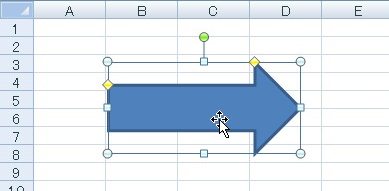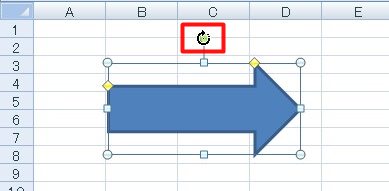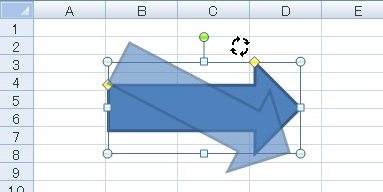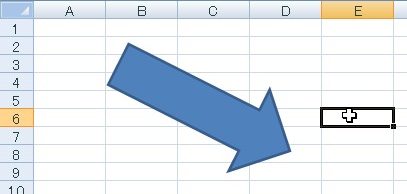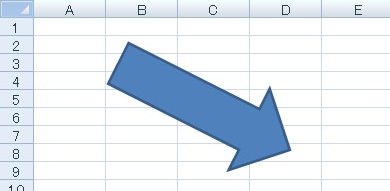【エクセル2007】ワークシートに挿入した図形を回転させるには?
 エクセルでワークシートに資料を
エクセルでワークシートに資料を
作成している際に図形を挿入すると
わかりやすいものができますが、
その図形を回転させたい時があります。
挿入した図形を回転させることが
できれば資料に合わせて作成する
ことができます。
しかし、
『どうしたらワークシートに挿入した図形を
回転させることができるの?』
と悩んでいる人も多いでしょう。
そこで今回は、
「ワークシートに挿入した図形を回転させる方法」
についてご紹介していきます。
この記事の目次
ワークシートに挿入した図形を回転させる方法
それでは始めていきましょう。
回転させる図形をクリックする
最初に回転させる図形を
クリックしましょう。
図形の回転ハンドルにマウスポインタを合わせる
回転させる図形をクリックしたら
図形の上部に回転ハンドルが出てきます。
ですので、その回転ハンドルに
マウスポインタを合わせてください。
回転ハンドルをドラッグして図形を回転させる
回転ハンドルにマウスポインタを
合わせたら、ドラッグして図形を
回転させましょう。
図形以外の空いているセルをクリックして確定する!
図形を回転させたら、図形以外の
空いているセルをクリックしてください。
そうすると、
ワークシートに挿入した図形を
回転させることができます。
まとめ
- 回転させる図形をクリックする
- 図形の回転ハンドルにマウスポインタを合わせる
- 回転ハンドルをドラッグして図形を回転させる
- 図形以外の空いているセルをクリックして確定する!
お疲れ様でした。
ワークシートに挿入した図形を
回転させることはできましたでしょうか?
今回ご紹介した回転ハンドル機能を
用いればワークシートに挿入した図形を
回転させることができます。
あなたのお仕事が、ストップすることなく
進められることを心より応援しております。